Win7系统稳定性和兼容性都是有目共睹的,备受用户好评,也有一部分用户遇到软件与系统不兼容的情况,一般要设置兼容性来解决,但是win7系统兼容性在哪里设置?关于此疑问,小编
Win7系统稳定性和兼容性都是有目共睹的,备受用户好评,也有一部分用户遇到软件与系统不兼容的情况,一般要设置兼容性来解决,但是win7系统兼容性在哪里设置?关于此疑问,小编整理几种设置win7兼容性的方法教程。
推荐:雨林木风win7系统
1.右键点击有问题的软件。
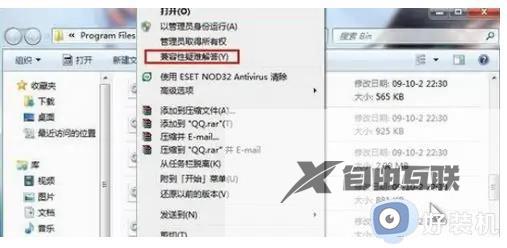
2.选择【兼容性疑难解答】选项。
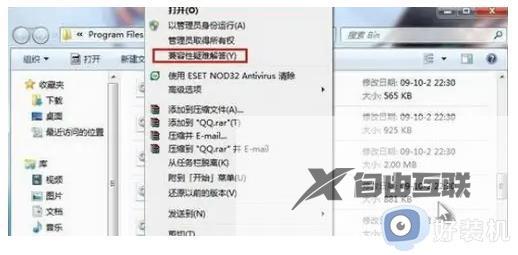
3系统自动检测,稍等。
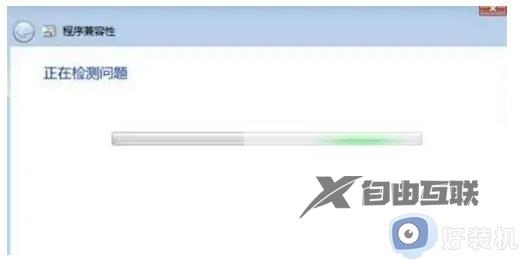
4.出现对话框,选择【尝试建议的设置】。
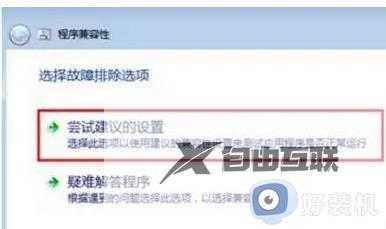
5.点击【启动程序】,测试软件是否正常运行,点击【下一步】。

6.没问题选择【是,为此程序保存这些设置】。
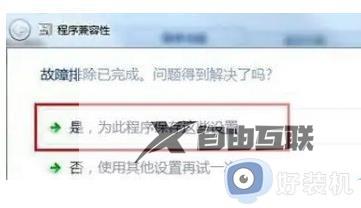
7.有问题选择【否,使用其他设置在尝试一次】。
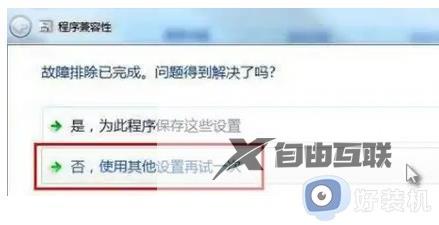
8.选择具体问题,点击【下一步】,回到第四步骤重新操作,一直到解决问题就可以了。
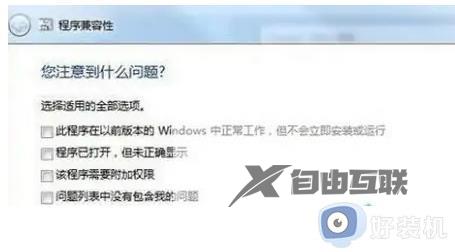
方法二:进入到电脑桌面中,右键单击需要设置兼容性的应用程序选择打开属性。
1、首先打开电脑,进入到电脑桌面中。右键单击需要设置兼容性的应用程序选择打开属性。
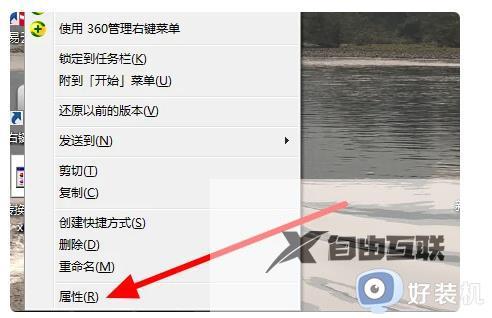
2、然后在弹出来的窗口中点击打开兼容性选项。
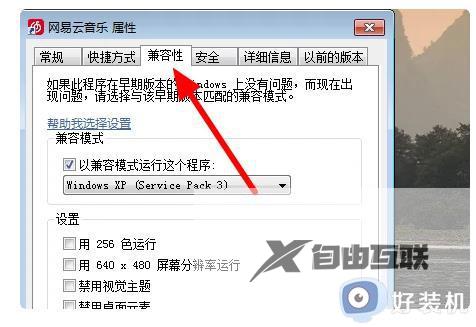
3、然后在弹出来的窗口中点击打勾以兼容模式运行这个程序。
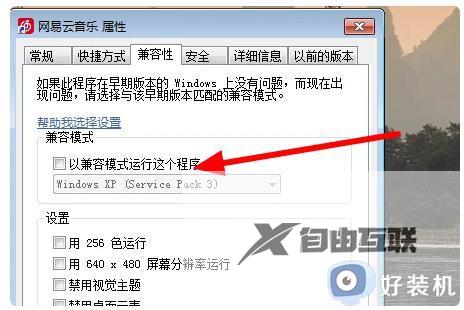
4、然后点击打勾特权等级下方的以管理员身份运行此程序,回车确定即可。
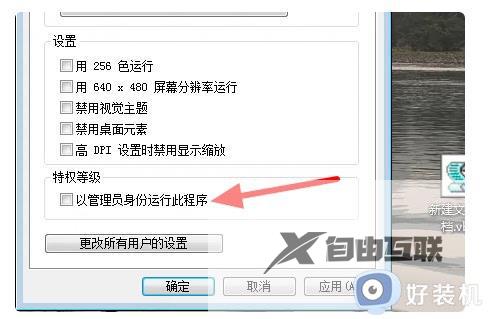
上述内容分享设置win7兼容性的多种方法,兼容性设置起来还是比较简单的,有一样需求的小伙伴赶紧学习起来。
